¿Sabía que el archivo AAC (codificación de audio avanzada) se reproduce mucho mejor que los archivos MP3 o WAV y también tiene la mejor calidad de audio que otros formatos? Por lo tanto, se utiliza de forma predeterminada en iTunes y es compatible con todos los reproductores que admiten el formato de archivo MP3. Pero si desea editar el archivo de audio .AAC en el software Audacity, arrojará el error "Falta la biblioteca FFmpeg" al abrir el archivo y no podrá continuar desde allí. Este artículo lo guiará sobre cómo resolver este error.
Pasos para corregir el error que falta en la biblioteca FFmpeg en Audacity
Paso 1: Abra el software Audacity presionando Logotipo de ganar Teclee desde su teclado y escriba Audacia.
Golpea el Ingresar llave.

Nota:-Audacia es un software de código abierto que puede descargar de forma gratuita si no está instalado en su sistema.
Paso 2: Intente abrir el archivo de audio .AAC.
Hacer clic Expediente desde la barra de menú y luego, haga clic en Abierto Como se muestra abajo.
O también puede presionar CTRL + O juntos en el teclado.

Paso 3: Selecciona el .AAC archivo de audio navegando por su sistema.
Haga clic en el archivo de audio y luego, haga clic en OK.
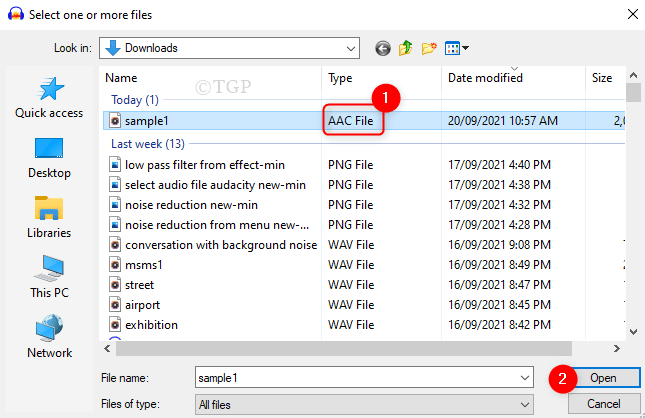
Paso 4: Tan pronto como seleccione el archivo, arrojará un error "Falta la biblioteca FFmpeg”Como se muestra en la siguiente captura de pantalla.
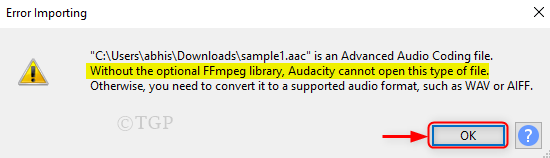
Paso 5: Para agregar el Biblioteca FFmpeg, Haga clic en Editar y luego seleccione Preferencias como se muestra.
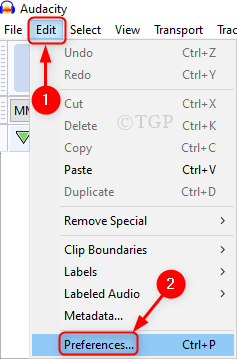
Paso 6: En la ventana de Preferencias, vaya a Bibliotecas en el panel lateral izquierdo.
Entonces, puedes ver Biblioteca FFmpeg no encontrada se muestra en la versión de la biblioteca FFmpeg.
Ahora, haga clic en Descargar.
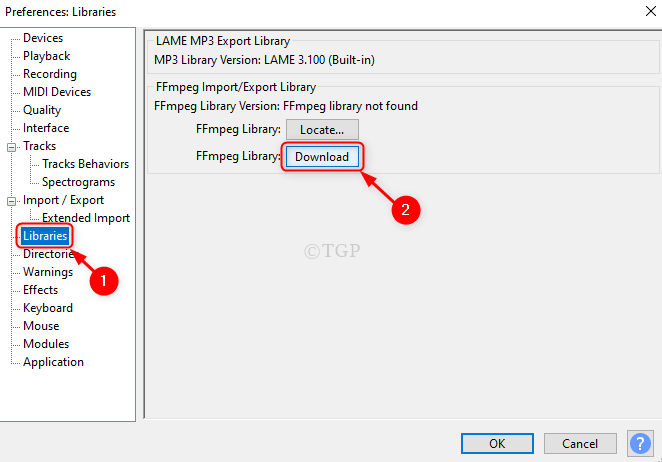
Paso 7: Ahora le llevará a instalar el sitio de actualización de la biblioteca FFmpeg.
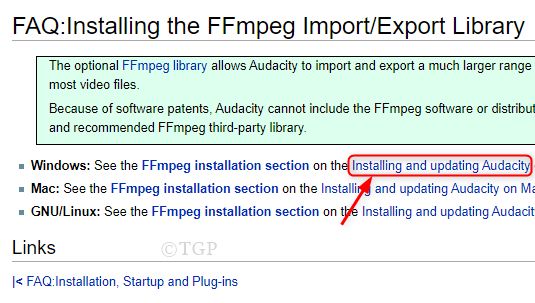
Luego, haga clic en Instalación de la biblioteca de importación / exportación FFmpeg en Windows.
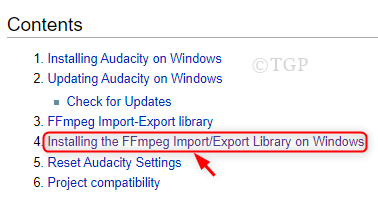
Paso 8: Siguiente, haga clic en Instalación de FFmpeg para Windows.
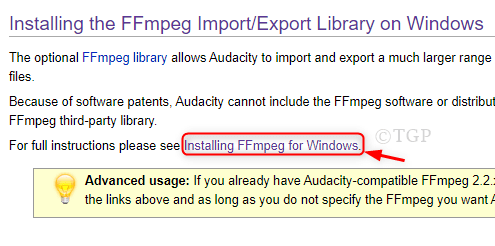
Luego, haga clic en Página de descarga de FFmpeg Como se muestra abajo.
Nota:- Cierre la aplicación Audacity antes de hacer clic en la página de descarga.
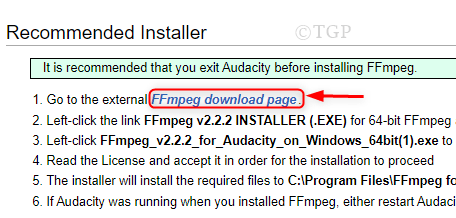
Paso 9: Buscar Instalador de Windows (R) FFmpeg en la pagina.
Luego, haga clic en INSTALADOR FFmpeg v2.2.2 (.EXE).
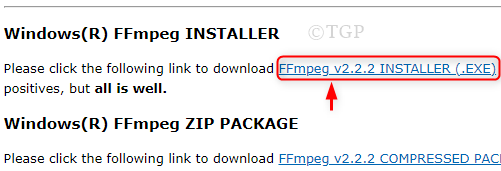
Paso 10: Una vez descargado el archivo ejecutable del instalador.
Hacer clic Abierto para continuar con el proceso de instalación de la biblioteca FFmpeg como se muestra a continuación.
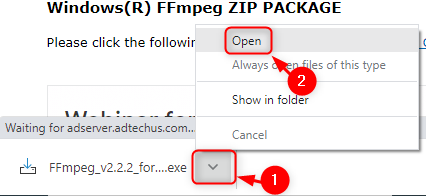
Paso 11: La ventana de Control de cuentas de usuario le preguntará si desea continuar o no.
Por favor haz click sí y continúe con el proceso de instalación y siga las instrucciones en pantalla.
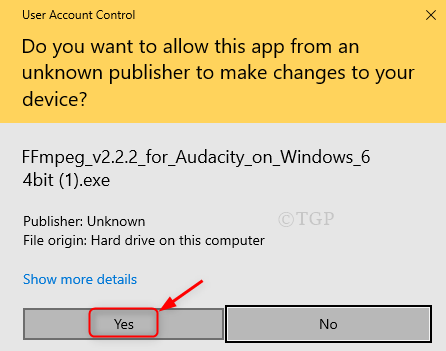
Paso 12: Ahora reinicie la aplicación Audacity.
Luego, haga clic en Editar y luego, Preferencias.
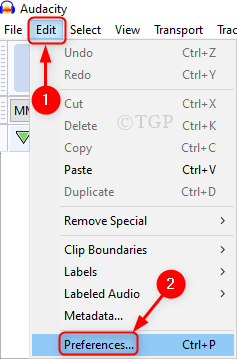
En la ventana de Preferencias, haga clic en Bibliotecas En el lado izquierdo.
En el lado derecho, puede ver el Versión de la biblioteca FFmpeg se muestra a continuación.
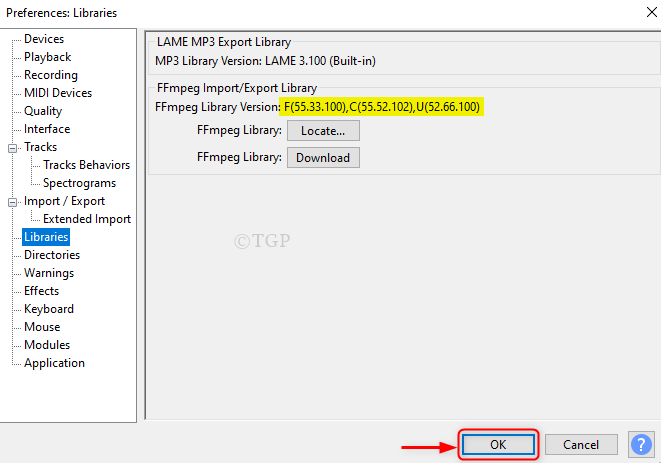
Paso 12: Ahora, si intenta abrir el archivo de audio .AAC, se abrirá en Audacity.
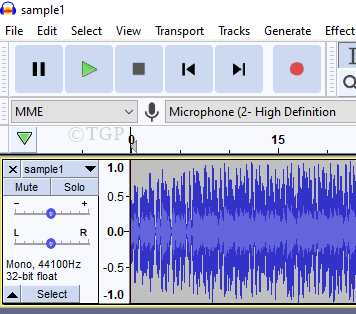
De esta manera, puede solucionar el problema de falta de la biblioteca FFmpeg en Audacity.
Espero que este artículo te haya sido útil. Por favor déjenos sus comentarios a continuación.
¡Gracias por leer!


